CAD表格是完整图纸必不可少的项目,如何应用表格工具进行CAD绘制表格呢?今天我们就来介绍一下,在CAD软件中绘制一些简单图形,如下图所示,是几个用来统计面积和长度的图形。要统计面积和长度,需先用选区管理来设置要统计的图形,一个选区中可以包含一个或多个图形。在XlsTable工具栏中单击“选区管理”按钮,会弹出一个选区管理对话框,如下图所示。
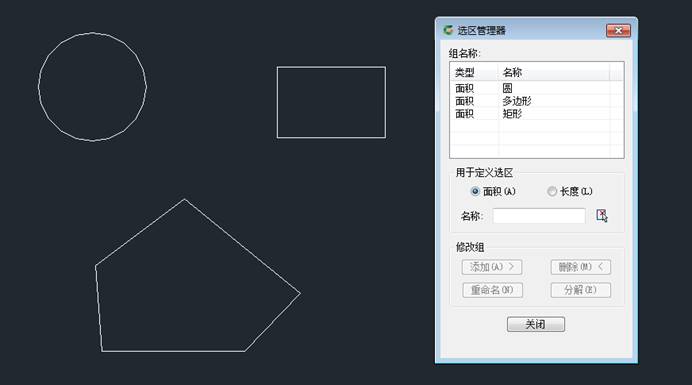
在对话框中单选“面积”或“长度”,在“名称”输入框中输入选区的名称,然后单击“新组”按钮,在图中通过单击或框选需要计算的一个或多个图形。这些组在创建后还可以通过对话框中的修改组的添加、删除、重命名、分解进行修改。
然后点取“创建表格”按钮,进入EXCEL,创建一个简单的表格。选择一个单元格,在Excel的工具栏中单击“插入函数”按钮,弹出“插入函数”对话框,如下图所示。

在“实体”下拉框中选择刚定义好的图形名称,设置要统计的图层,*All*表示所有图层,如下图所示,但确定按钮后,图形的面积就会自动填入到单元格中。
然后在工具栏中按“整体输出”按钮,根据提示保存表格,然后进入云图电脑版中确定插入点,将设计好的表格插入到CAD中,
如果此时需要对统计面积、长度的选区进行调整,在CAD中调整后,图面也会自动更新。在上图中我们可以新画一个圆,然后打开“选区管理”按钮,在对话框的选区列表中选择对应面积选区名字,在单击“添加”按钮,将新画的圆添加到圆所在的选区内,确定后,面积会自动更新。如此方便、智能的统计功能,让您不用借助复杂的专业软件也可以轻松完成材料表或图形数据统计工作。

2019-09-19
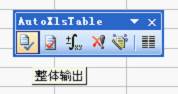
2019-08-05
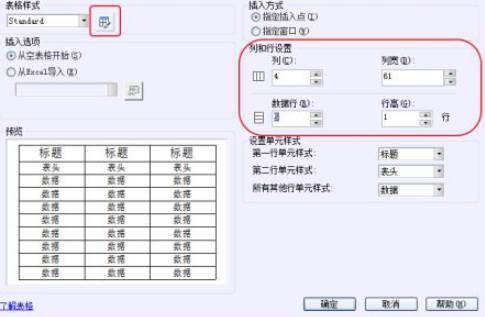
2019-08-05
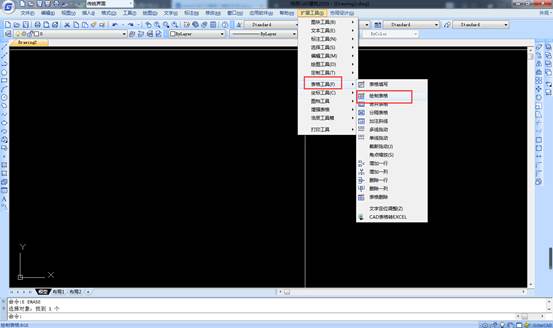
2019-07-25

2019-07-25
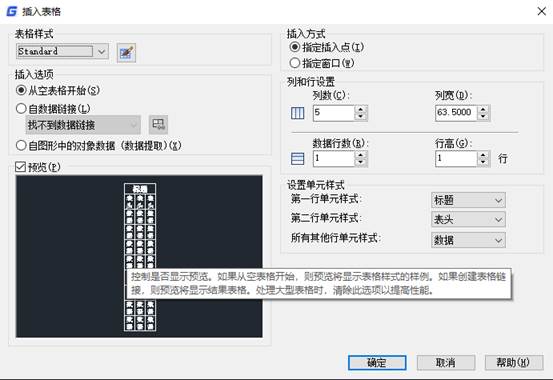
2019-06-27

2019-04-29
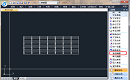
2020-10-22

2020-10-22

2019-05-05

2024-04-23

2024-04-22
